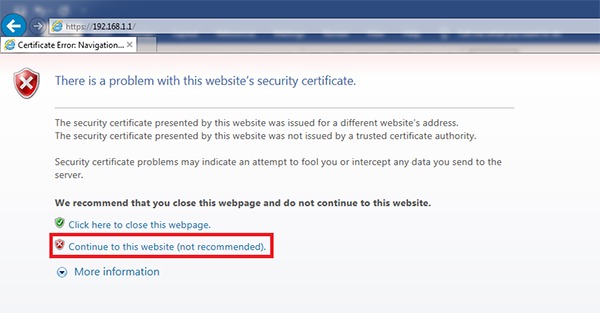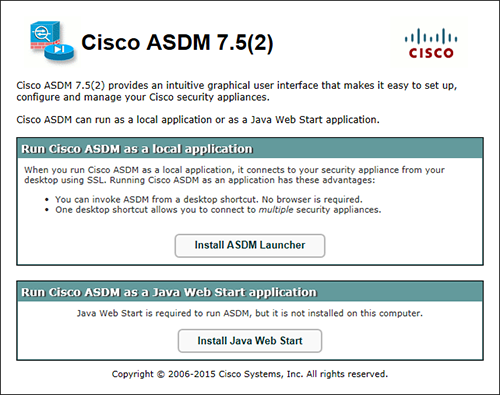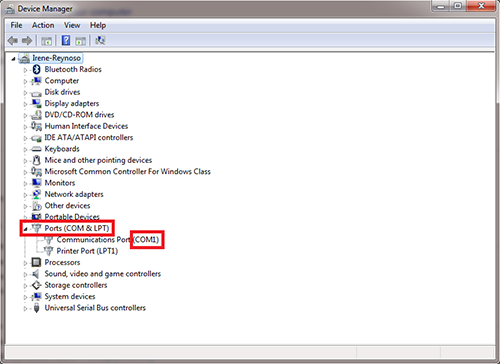Acceso a Cisco ASA 5505
El Firewall Cisco ASA 5505 es uno del modelo más pequeño de la nueva serie 5500 de dispositivos de hardware de Cisco. Aunque este modelo es adecuado para pequeñas empresas, sucursales o incluso para uso doméstico, sus capacidades de seguridad de firewall son las mismas que las de los modelos más grandes (5510, 5520, 5540, etc.). La tecnología Adaptiva Security de los cortafuegos ASA que ofrece una protección de cortafuegos sólida y confiable, seguridad avanzada con reconocimiento de aplicaciones, protección contra ataques de denegación de servicio y mucho más. Además del rendimiento del dispositivo ASA 5505 admite un rendimiento de firewall de 150 Mbps y 4000 conexiones de firewall por segundo lo que es más que suficiente para redes pequeñas. A continuación, veremos la configuración básica de Cisco ASA 5505 para conectar al panel de configuración.
Este articulo va dirigido a quien tenga dificultades de acceder a Cisco ASA a través del navegador o software al panel de configuración.
Intentaremos acceder al panel de configuración de nuestro Firewall Cisco ASA 5505 con la dirección IPv4 asignada por defecto (https://192.168.1.1) a través de nuestro navegador, una ves conectado a internet a través del puerto (0) de nuestro Firewall Cisco ASA 5505.
Si la configuración básica de nuestro Firewall Cisco ASA 5505 es correcta nuestro navegador bloqueara el acceso por la invalides del certificado, simplemente aceptamos los riesgos para continuar.
Una vez aceptamos el certificado encontraremos la siguiente ventana con las siguientes opciones (Install ASDM Launcher y Install Java web start) elija la de su preferencia. Teniendo en cuenta de que no existe usuario y contraseña en la configuración por defecto de Cisco 5505.
Acceso a Cisco ASA 5505 a través de consola
En este caso para acceder a n la configuración de nuestro firewall cisco necesitaremos el cable de consola RJ45 que generalmente viene incluido en nuestro firewall.
Una vez conectado nuestro cable de consola RJ45 nos vamos al administrador de dispositivos de Windows y desplegamos (Port COM & LPT) Comunication Port (CM1).
Con el puerto localizado ya podremos conectar con nuestro firewall atraves de PuTTY.
En este punto solo tendremos que asocial nuestro puerto Ethernet0/0 con Vlan 1 para conseguir el acceso al panel de configuración de nuestro Cisco ASA 5505, por lo que simplemente ejecutamos los siguientes comandos.
En este punto solo tendremos que asocial nuestro puerto Ethernet0/0 con Vlan 1 para conseguir el acceso al panel de configuración de nuestro Cisco ASA 5505, Cuando conectamos por primera vez a Cisco 5505 no necesitamos contraseña por lo que simplemente presionamos Entel y tomaremos los privilegios necesarios para ejecutar los siguientes comandos.
Creamos la configuración de nuestra Vlan 1
Cisco-5505> en
Password:
Cisco-5505#
Primero vamos a comprobar la configuración de nuestro Cisco 5505 con el comando (sh inti p b). Podremos ver que la Vlan1 de forma predeterminada tiene asignada la dirección de IP 192.168.1.1, pero se encuentra deshabilitada.
Cisco-5505# sh int ip b
Interface IP-Address OK? Method Status Protocol
Ethernet0/0 unassigned YES unset up up
Ethernet0/1 unassigned YES unset down down
Ethernet0/2 unassigned YES unset down down
Ethernet0/3 unassigned YES unset down down
Ethernet0/4 unassigned YES unset down down
Ethernet0/5 unassigned YES unset down down
Ethernet0/6 unassigned YES unset down down
Ethernet0/7 unassigned YES unset down down
Internal-Data0/0 unassigned YES unset up up
Internal-Data0/1 unassigned YES unset up up
Vlan1 192.168.1.1 YES unset down down
Vlan2 unassigned YES manual down down
Virtual0 127.1.0.1 YES unset up up
Para habilitar la Vlan 1 es necesario asocial nuestro Puerto Ethernet 0/0 con Vlan 1 con el comando (switchport access).
Primero accedemos a la interfase Ethernet0/0 con el comando (int)
Cisco-5505# conf t
Cisco-5505(config)# int Ethernet0/0
Cisco-5505(config-if)# switchport access vlan 1
Cisco-5505(config-if)# no shutdown
Si comprobamos nuevamente nuestra vlan 1 veremos que ya se encuentra activa y podremos acceder desde nuestro navegador.
Cisco-5505# sh int ip b
Interface IP-Address OK? Method Status Protocol
Ethernet0/0 unassigned YES unset up up
Ethernet0/1 unassigned YES unset down down
Ethernet0/2 unassigned YES unset down down
Ethernet0/3 unassigned YES unset down down
Ethernet0/4 unassigned YES unset down down
Ethernet0/5 unassigned YES unset down down
Ethernet0/6 unassigned YES unset down down
Ethernet0/7 unassigned YES unset down down
Internal-Data0/0 unassigned YES unset up up
Internal-Data0/1 unassigned YES unset up up
Vlan1 192.168.1.1 YES unset up up
Vlan2 unassigned YES manual down down
Virtual0 127.1.0.1 YES unset up up